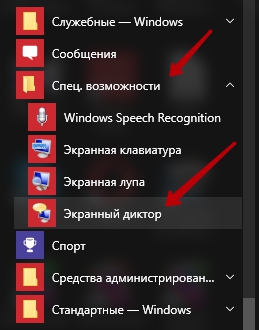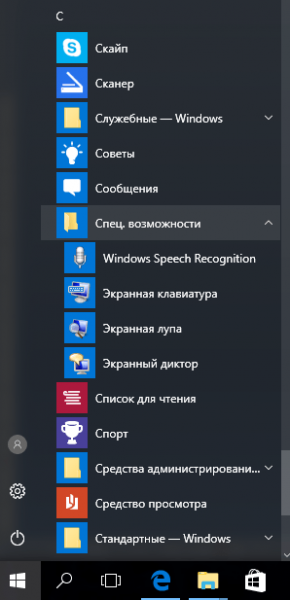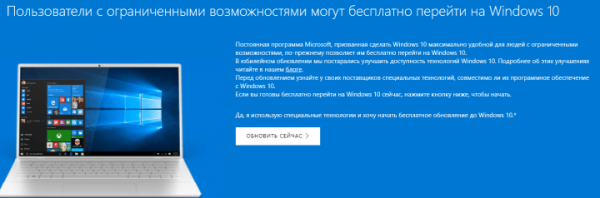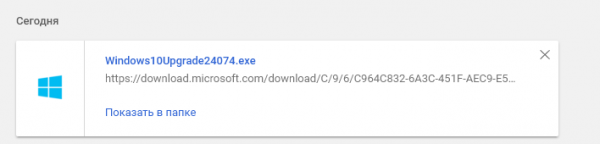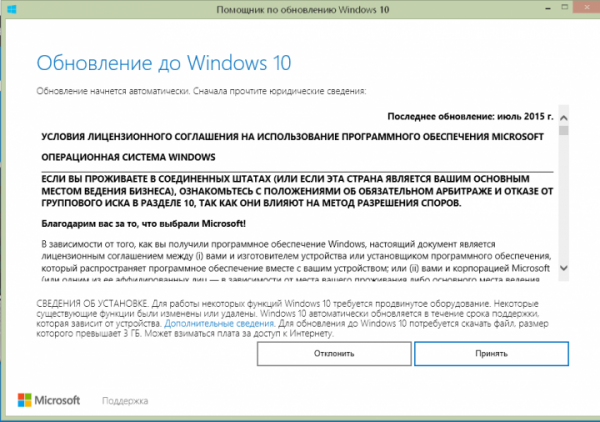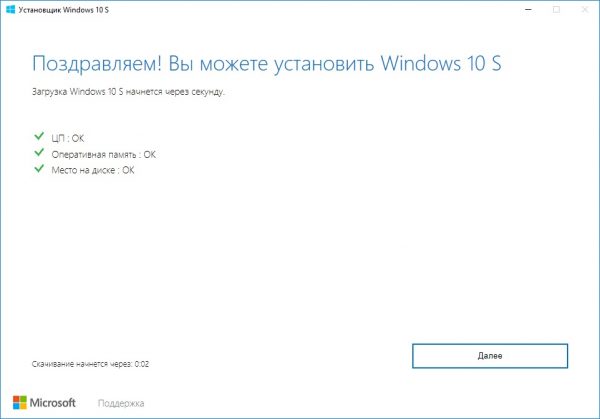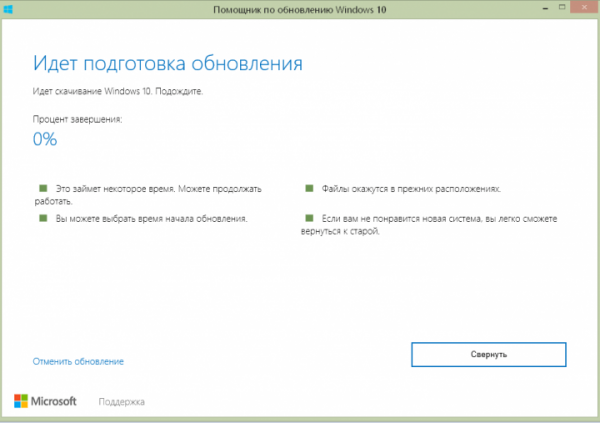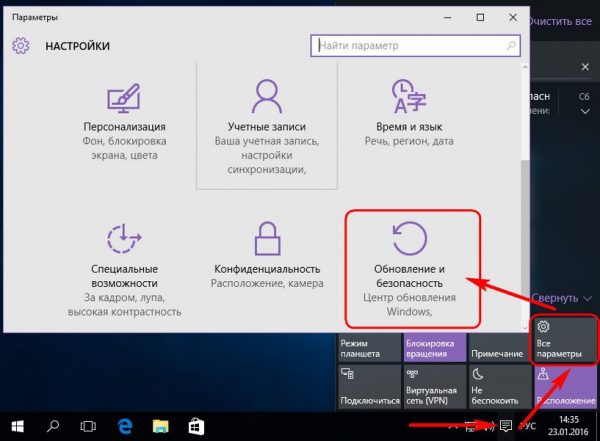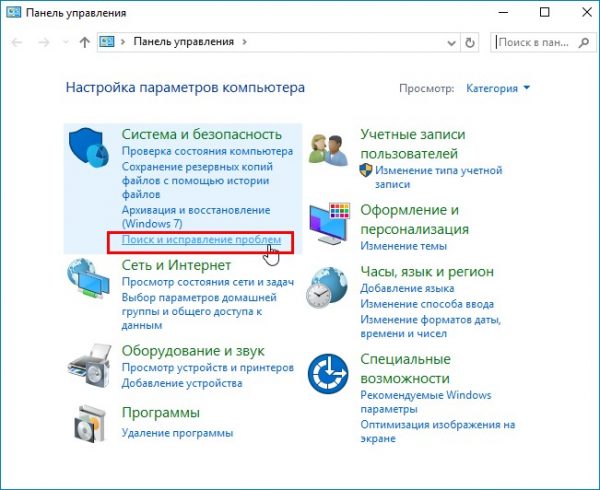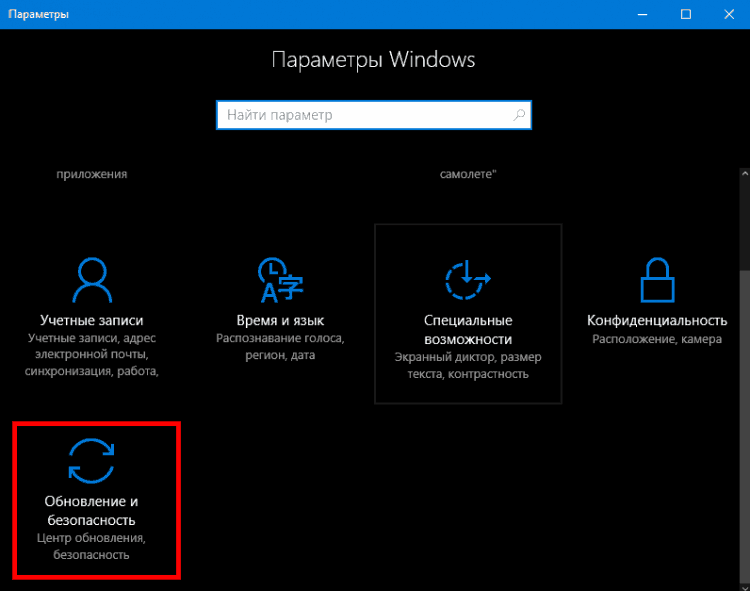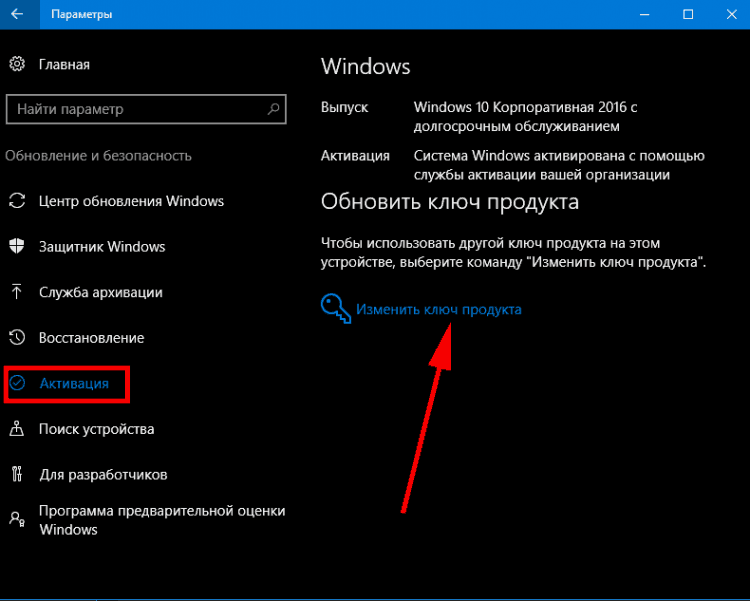Windows 10 для людей с ограниченными возможностями
Один из главных современных трендов забота о людях с проблемами здоровья. Это проявляется буквально во всем, в том числе и в разработке программного обеспечения. Все технологии разработки включают инструменты, позволяющие встраивать в ПО расширенный функционал. Microsoft тоже отметились, и создали Windows 10 для людей с ограниченными возможностями.
Предложение по бесплатному обновлению до Windows 10 для людей с ограниченными возможностями действует до 31 декабря 2017 года.
Windows 10 для людей с ограниченными возможностями — в чем отличие?
Обновление Anniversary Update дает доступ к более тонким настройкам компьютера для использования. Перечислим некоторые из них:
- Увеличена скорость диктора. Теперь ее можно отрегулировать до более высоких показателей слов в минуту (800).
- Диктор включает новые языки, такие как каталонский, например.
- Горячие клавиши рассказчика приведены в соответствие с другим аналогичным ПО.
- По нажатию CapsLock+Space включается режим сканирования. Пробел при этом активирует нужный объект (ссылку или кнопку).
- 6 уровней речи. На нулевом диктор просто произносит текст, а на первом он уже комментирует вид текста, например, заголовок. Детализация следующих ступеней включает цвет, форматирование и т.д.
- Добавлен режим пунктуации, позволяющий выделить голосом знаки препинания. Можно настроить его по желанию от полного отказа, до выделения математических символов.
- Автоматические предложения при проговаривании текста. Это голосовой аналог подсказки при вводе, например в строку поиска. Когда вы начинаете вводить поисковый запрос в поле поиска приложения, вы слышите предложения, которые система выбрала на основании своего тезауруса. С помощью диктора теперь вы получите словесный намек со звуковой индикацией, когда эти предложения будут доступны.
- Обратная связь. По нажатию сочетания клавиш Caps+E+E при запуске диктора появляется форма обратной связи с Microsoft. Вы сможете отправлять комментарии и предложения.
Но самое главное новшество – доступность бесплатного перехода на 10-ку не ограничена по времени, как это было с обычной Windows 10. В недоверчивом рунете бытует мнение, что это просто рекламный ход для продвижения операционной системы. Ведь после закрытия обновления только переход на Виндовс 10 для людей с ограниченными возможностями является легальным способом перейти на новую версию ОС совершенно бесплатно.
Давайте сравним настройки стандартных специальных функций Windows 10 PRO и для людей с ограниченными возможностями. Мы протестировали версию PRO и Windows 10 для людей с ограниченными возможностями. Видимых отличий нет, так как и в обычную версию встроены все те же функции. Находятся они в разделе «Специальные возможности», который можно найти в главном меню.
Начнем с голосового помощника. Он не доступен, так как язык не поддерживается.
Экранная клавиатура выглядит следующим образом:
Экранную лупу можно быстро настроить.

Экранный диктор имеет множество гибких настроек.
Разницы между двумя версиями не обнаружено, все настройки абсолютно идентичны.
Обновление до Windows 10 для людей с ограниченными возможностями
Скачать Windows 10 для людей с ограниченными возможностями можно по адресу
https://www.microsoft.com/ru-ru/accessibility/Windows10upgrade
Заходите на сайт и нажимайте кнопку «Обновить сейчас».

После этого начнется скачивание дистрибутива. По окончании вы увидите в загрузках вот такой файл.

Прочитайте сведения и соглашайтесь.

Пройдет проверка совместимости компьютера с новой Windows 10. Подробнее о

Дальше начинается установка, которая в общей сложности занимает около 2-х часов.

При этом вы можете продолжать работу за ПК. После окончания вам предложат загрузиться, причем дадут полчаса на завершение всех дел и сохранение документов.

Дальше начинается стандартный процесс. Подробнее прочитать об этом можно в
Активация Windows 10 для пользователей с ограниченными возможностями проходит незаметно для пользователя. Если вы ставите на уже активированную систему с введенным ключом, новая версия самостоятельно получает эти данные и вы становитесь обладателем лицензионной версии.
Итак, мы рассказали, как установить Microsof Windows 10 для людей с ограниченными возможностями. По большому счету отличий от обычной установки нет никакой, так что вы без труда с ней справитесь.
Windows 10 для людей с ограниченными возможностями: обзор и установка
В Windows 10, как и в более старых версиях системы, есть дополнительная функциональность для людей с ограниченными возможностями. Речь идёт про различные опции и программы, которые упрощают таким пользователям работу с устройством. Но именно с Windows 10 разработчики начали регулярно обновлять эти специальные возможности, предлагая гораздо более гибкие настройки.
Обзор Windows 10 для людей с ограниченными возможностями
В юбилейном обновлении Windows 10 многие опции системы претерпели изменения. Заключаются они в том, что ряд настроек специальных возможностей стал более подробным:
- скорость экранного диктора теперь можно настраивать — максимальная скорость составляет 800 слов в минуту, что пригодится при необходимости быстро воспроизвести большой объём текста;
- и также экранный диктор поддерживает больше языков;
- функции быстрого управления экранного диктора (горячие клавиши) заменены на более интуитивные;
- сочетание клавиш CapsLock и Space анализирует страницу и позволяет выбрать любой фрагмент текста или активный элемент с помощью клавиатуры;
- подробный анализ содержимого в экранном дикторе — вы можете настроить систему так, чтобы диктор не только воспроизводил текст, но также отдельно обращал внимание на заголовки, цвет и размер текста. Это позволит получить более подробную информацию о тексте, не видя его;
- экранный диктор теперь поддерживает и пунктуацию. При этом допускается как выделение её в тексте интонацией, так и воспроизведение названия самого символа;
- подсказки при голосовых командах — аналогично подсказкам при вводе текста в браузере, вы можете получать подсказки и при голосовом вводе. Это ускорит вашу работу в интернете;
- удобная форма обратной связи с разработчиками — теперь с помощью диктора вы можете отправить письмо Microsoft, чтобы высказать свои пожелания или претензии.

 Для запуска экранного диктора выберите раздел специальных возможностей в меню «Пуск»
Для запуска экранного диктора выберите раздел специальных возможностей в меню «Пуск»
Отличия от обычной версии Windows 10
Стоит понимать, что Windows 10 для людей с ограниченными возможностями — это не отдельная версия операционной системы. Все необходимые опции вы найдёте в каждой из версий Windows, так же как и возможности обычной системы будут присутствовать в версии для людей с ограниченными возможностями. Зато способ загрузки этой системы существенно отличается:
- загрузка версии для людей с ограниченными возможностями выполняется с помощью специального приложения;
- установка этой версии — единственный официальный способ бесплатно получить обновление другой операционной системы до Windows 10, который остался у пользователей после 29 июля 2016 года.

 В «Специальных возможностях» Windows 10 доступны разные приложения для пользователей с ограниченными возможностями
В «Специальных возможностях» Windows 10 доступны разные приложения для пользователей с ограниченными возможностями
Установка Windows 10 для людей с ограниченными возможностями
Сам по себе процесс установки обновления до Windows 10 производится следующим образом:
- Обновите вашу систему до последней версии, которая доступна через центр обновления. Это должна быть версия Windows 7 SP1 или Windows 8.1.
- Вам необходимо загрузить помощник по обновлению Windows 10. Раньше он был расположен на специальной странице на официальном сайте компании Microsoft и скачать его оттуда мог каждый. Но вначале 2018 года эта возможность стала недоступна. Вам все же придётся искать его в неофициальных источниках.

 Раньше обновление было доступно прямо на официальном сайте Microsoft, но сейчас его придётся поискать в других источниках
Раньше обновление было доступно прямо на официальном сайте Microsoft, но сейчас его придётся поискать в других источниках - После загрузки запустите установочный файл.

 Запустите помощник по обновлению Windows 10
Запустите помощник по обновлению Windows 10 - Изучите и примите лицензионное соглашение для продолжения установки.

 Примите лицензионное соглашение для продолжения установки
Примите лицензионное соглашение для продолжения установки - Будет выполнена проверка вашей системы на предмет соответствия системным требованиям. Просто ожидайте.

 Будет выполнена проверка вашего компьютера на соответствие требования Windows 10
Будет выполнена проверка вашего компьютера на соответствие требования Windows 10 - Как только обновление будет загружено, необходимо будет выполнить перезапуск компьютера. Спустя полчаса он выполнит перезапуск автоматически, так что завершите все свои дела до этого времени.

 Дождитесь пока обновление будет загружено и подготовлена к установке
Дождитесь пока обновление будет загружено и подготовлена к установке - Дальнейшая установка обновления будет выполнена автоматически, без участия со стороны пользователя.
Система будет считаться официальной в том случае, если ваша версия Windows 8.1 или Windows 7 была активирована до начала обновления.
Воспользоваться способом обновления до Windows 10 для людей с ограниченными возможностями, может каждый. Никаких дополнительных проверок со стороны Microsoft не производится, так что всё остаётся на совести пользователя.
Видео: простой способ бесплатного обновления до Windows 10
Проблемы с установкой обновления и их решения
Так как установка выполняется с помощью помощника по обновлениям, ошибок во время обновления может возникнуть не так уж много. Вот самые распространённые из них:
- установка не начинается или зависает — убедитесь перед установкой в том, что вы имеете последнюю доступную версию операционной системы. Windows 8 вначале нужно обновить до Windows 8.1 через Microsoft Store, иначе установка обновления не будет возможна;
- установка начинается, но прогресс не идёт — обновление системы до Windows 10 может занимать несколько часов. Поэтому могут быть моменты, когда кажется, что установка не выполняется. Просто ожидайте длительное время;
- выполните проверку наличия обновлений на вашу систему. Чтобы сделать это, зайдите в раздел «Обновление и безопасность» и нажмите на кнопку «Проверить наличие обновлений»;

 В разделе «Обновление и безопасность» выполните проверку наличия обновлений
В разделе «Обновление и безопасность» выполните проверку наличия обновлений - в панели управления вашего компьютера запустите «Поиск и исправление проблем». Это автоматически исправит возможные ошибки с обновлением.

 Выберите опцию «Поиск и исправление проблем» для исправления неполадок с установкой Windows 10
Выберите опцию «Поиск и исправление проблем» для исправления неполадок с установкой Windows 10
Несмотря на то, что разработчики прикрыли способ официального обновления до Windows 10 в январе этого года, вы все ещё можете выполнить обновление и получить лицензионную версию новой операционной системы бесплатно. Для этого надо загрузить помощник по обновлениям, который применялся ранее для бесплатного обновления пользователей с ограниченным возможностями. Теперь, когда вы знаете, как выполнить это обновление, сам процесс не должен составить особого труда.
Оцените статью: Поделитесь с друзьями!Бесплатный способ проапргрейдить Win 7 или 8 до Windows 10 до сих пор работает / Хабр
Несколько лет назад на Хабре писали об отличном способе проапгрейдить Windows 7 или 8 до Windows 10 совершенно бесплатно. Все, что нужно — лицензионная версия предыдущей ОС и желание обновиться. В Microsoft заявляли, что способ проработает всего год и после этого обновление станет платным. Но нет — все работает до сих пор.
Многие пользователи, которые опробовали этот способ, заявляют, что он работает без проблем. У некоторых, правда, возникают затруднения разного рода, не связанные с лицензиями на ОС. Тем не менее, в большинстве случаев все получается.
Для Microsoft это не убытки, а возможность перевести как можно большее число пользователей на современную версию ОС. Деньги компания получает за сервисы вроде подписки на Office 365 и другие свои программные продукты. Кроме того, есть у Microsoft и аппаратные решения, которые также пользуются спросом.
Что касается обновления ОС, то сделать это просто:
- Для начала необходимо перейти на страницу загрузки Windows 10 и нажать на кнопку «Download tool now». Загружается не сама ОС, а инструмент для создания инсталлятора, Media Creation Tool.
- Затем, после загрузки Media Creation Tool, программу нужно запустить.
- Потом — выбрать опцию «Upgrade this PC now» и порадоваться переходу на следующий экран, где можно будет обновить свое программное обеспечение.
- Кстати, если обновить нужно ОС на другом компьютере, а не том ПК, куда был загружен инструмент обновления, следует выбрать опцию «Create installation media for another PC».
- После этого установщик сам подскажет, что нужно сделать. Единственное — нужно выбрать, в каком виде будет работать установщик — с USB-флешки или в качестве ISO-файла.
Собственно, это и все. Пользователи заявляют, что если предыдущая версия ОС лицензионная, то при установке код продукта не спрашивается. Вероятно, используется код предыдущей версии операционной системы. В любом случае, после установки лучше перейти в Settings > Update & Security > Activation и посмотреть, что покажет ОС — активирован ли продукт или нет.
Что интересно, впервые в Microsoft заявили о возможности обновиться бесплатно в момент выхода Windows 10 (29.07.2015). Тогда было объявлено о том, что перейти на новинку можно в течение года.
Потом, с 29.07.2016, Microsoft предложила бесплатное обновление Windows 10 для пользователей с ограниченными возможностями. Правда, никаких проверок при этом не проводилось — пользователям полагалось самим решить, касается ли это предложение их или нет.
До Windows 10 корпорация не предлагала возможность бесплатного обновления операционной системы. Некоторые пользователи до сих пор подозрительно относятся к столь щедрому предложению редмондской компании, считая, что в будущем Windows 10 будет предоставляться в качестве платного сервиса с регулярными обновлениями, но пока этого нет. Вполне может быть, что бесплатное обновление, которое работает до сих пор — часть кампании по переводу пользователей на новейшую ОС.
Ещё один способ получить Windows 10 бесплатно
Человек устроен странным образом: когда ему что-либо сильно навязывают, он отбивается от этого руками и ногами. А когда это же самое предлагают за деньги, то возникает какое-то сожаление из-за недавнего поведения.
Если вас обуревают подобные чувства по поводу Windows 10, то можем вас обрадовать. Остался ещё один способ получить новую версию операционной системы от Microsoft совершенно бесплатно. Мы не знаем, сколько он ещё проработает, но в настоящее время им можно воспользоваться.
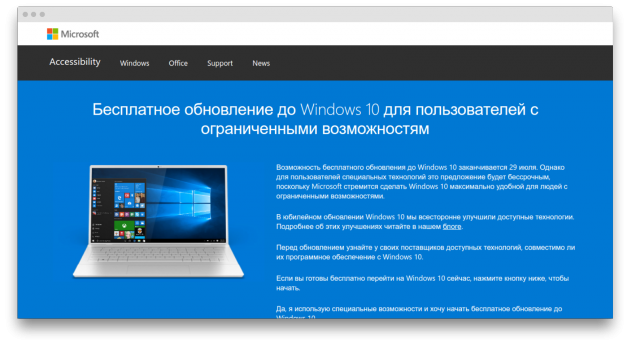
Компания Microsoft решила продлить на неопределённый срок возможность бесплатного обновления для людей с ограниченными возможностями. Дело в том, что в грядущем обновлении Windows 10 Anniversary Update, которое должно появиться со дня на день, внесён целый ряд серьёзных улучшений, касающихся именно этой категории пользователей. Поэтому для тех из них, кто решился перейти на Windows 10 только сейчас, сохранена на некоторое время такая возможность.
Для получения бесплатного обновления вам необходимо просто посетить эту страницу и нажать на кнопку «Обновить сейчас». После этого на ваш компьютер будет загружена специальная программа «Помощник по обновлению», которая сначала проанализирует компьютер на предмет совместимости с Windows 10, а потом скачает и установит саму операционную систему.
Напоминаем, что установить десятку можно только на компьютеры под управлением Windows 7 и Windows 8.1. Если же Windows 10 вам категорически не понравится, то в течение 30 дней можно всегда вернуться в привычное окружение.
А вы уже установили Windows 10? Если нет, то вот он, ваш последний шанс!
Windows 10 для людей с ограниченными возможностями
С августа 2016 года компания Microsoft выпустила эксклюзивное обновление Windows 10 Anniversary Update, которое рассчитано на людей с ограниченными возможностями. Помимо множества особых функций, которые были реализованы в сборке, основной её особенностью стала возможность бесплатно перехода. Мы расскажем в чем главные отличия адаптивной сборки от обычной, где её скачать и как установить.
Ограниченные пользователи могут перейти бесплатно
В чем отличия?
Многие восприняли эту новость о бесплатном переходе, как еще один способ на халяву обновиться до десятки, ведь принципиально модифицированная версия ничем не отличается от основной. Но все же, данная сборка очень полезна пользователям, которые так или иначе ограниченны в своей работе с ПК. Вот ряд новых функций, которые будут им очень полезны:
- Улучшена работа экранного диктора. Можно увеличить скорость до 800 слов в минуту. Добавлены новые голоса. Проработан режим пунктуации.
- Также диктор получит поддержку для ввода и вывода шрифта Брайля (для незрячих). Версия будет поддерживать большинство тактильных дисплеев, их языков и шрифтов.
- Также для диктора добавлены новые языки, которые будут очень полезны для прочтения иностранных ресурсов. Есть опция одновременного озвучивания на разных языках.
- Упрощен вызов команд с клавиатуры, которые стали похожи на популярные сторонние программы дикторы.
- Добавлен режим сканирования через CAPS LOCK + SPACE в Microsoft Edge, позволяющий переходить по ссылкам и кнопкам в приложении.
- Адаптирован и улучшен голосовой помощник Cortana.
- Также для слепых в Office 365 предусмотрена новая технология машинного зрения, она сможет давать описание изображениям в Word и PowerPoint.
Вообще, улучшений и дополнений много, о которых можно долго писать. Давайте же расскажем, как быстро перейти на эту специальную версию для ограниченных пользователей.
Страница загрузки специальной версии ОС
Как обновиться?
Итак, разработчики по максимуму упростили данный процесс. На компьютер придется скачать небольшой загрузчик, который в автоматическом режиме сделает все за вас. Далее делаем все по пунктам:
- Переходим на официальную страницу: microsoft.com/ru-ru/accessibility/windows10upgrade, читаем соглашение и жмем “Обновить сейчас”.
- Будет загружен файлик помощника по обновлению Windows10Upgrade24074. Запустите его.
- Далее появится “Проверка обновлений” – после этого принимаем соглашение – далее “Проверка совместимости”.
- Если аппаратура вашего ПК будет соответствовать данной сборке, то начнется сама “Подготовка обновления”. Кстати, минимальные требования для Windows 10, это процессор от 1 Ггц, ОЗУ от 1 Гб для x32 и 2 Гб для x64 системы, также на системном разделе должно быть доступно ~20 Гб свободного места. Еще раз напомню – это минимальные требования, десятка на них будет тормозить сильно. Потребуется железо по мощнее.
Соответствие требованиям при загрузке обновлений
- В зависимости от скорости интернета, мастер выполнит загрузку всех файлов (размером ~3 Гб) и предложит перезапуск PC, что необходимо сделать.
Перезапуск ПК для установки Windows 10
- После этого стоит просто ждать – компьютер будет пару раз перезапускаться и устанавливать десятку. По времени процесс может идти до 2 часов, в зависимости от ЦП, ОЗУ и т.д.
- После окончания вы будете переброшены в меню первоначальных “Настроек параметров”, где вы, если боитесь “слежки”, можете отключить любую обратную связь с Microsoft.
Вот наглядная видео-инструкция по данному переходу.
Если не устанавливается
В принципе, процесс достаточно прост, но бывают моменты, когда новая сборка просто не загружается, у кого-то доходит до 99% и также зависает. В таком случае следует проверить следующее:
- Попробовать снова. Да, такое бывает, просто запускаем все снова.
- Проверьте скорость интернета и стабильность подключения. Слишком низкая скорость или лимит трафика могут оборвать соединение с серверами Майкрософт.
- Проверьте наличие требуемого места (20 Гб) на Диске. Также еще раз прочтите требования Windows к железу. Выше мы их указали.
- Перед самой установкой завершите все сторонние программы, антивирусы. Вообще, можно использовать “чистую загрузку” ОС, которая полностью убирает все стороннее.
- Также, желательно, отключить внешние устройства (флешки, диски, камеры и т.д.) кроме мыши и клавиатуры, естественно.
- Если ничего не поможет – вам потребуется загрузить ISO образ семерки на диск, переустановить вручную систему, а после, вновь попробовать запустить апдейт до десятки. Сразу замечу – нужно скачать ISO образ чистой сборки, то есть без лишнего ПО. Такие есть на ресурсах типа all-best.pro.
Заключение
Как видите, такие простые шаги помогут быстро перейти на данную версию Windows 10. В любом случае, данная сборка будет полезна всем. Также есть хорошая новость о том, что Майкрософт заботятся о всех своих пользователях и пока сделали такой переход бессрочным. Если остались у вас вопросы, либо что то не получается – спрашивайте ниже в комментариях.
Бесплатное обновление до Windows 10 все еще возможно, ограничение по времени — рекламный ход
Как известно, корпорация Microsoft после выпуска своей новой операционной системы Windows 10 постоянно делала две вещи: пыталась убедить пользователей предыдущих версий своей ОС обновиться и напоминала о том, что 29 июля 2016 года бесплатно обновиться уже будет нельзя. Тогда компания утверждала, что после названного срока обновление до новой версии операционной системы станет платным для всех без исключения пользователей.
В общем-то, и это хорошо, поскольку никогда раньше корпорация не предлагала возможность бесплатного обновления операционной системы. Некоторые пользователи подозревают редмондскую компанию в том, что в будущем Windows 10 будет предоставляться в качестве платного сервиса с регулярными обновлениями, но пока этого нет. Более того, похоже на то, что ограничение по сроку относительно бесплатного обновления — просто рекламный трюк, поскольку обновиться бесплатно можно и сейчас.
Наверное, срывом покровов этот факт считать нельзя, но все же многие пользователи не обновляются сейчас потому, что не хотят платить. А делать это и не нужно. По словам журналиста интернет-издания ZDNet, весь процесс бесплатного обновления крайне прост. Нужно зайти на страницу загрузки Windows 10, скачать копию новейшей операционной системы, и установить ее, обновив существующую инсталляцию Windows 7 / 8 / 8.1. Корпорация Microsoft никак не комментирует эту возможность. Но известно, что бесплатное обновление до сих пор доступно для пользователей с ограниченными возможностями, кто работает с Assistive Technologies (причем корпорация даже не пытается проверить, действительно ли у человека проблемы, либо же он просто это указывает для того, чтобы бесплатно обновиться). Теперь, с обнаружением еще одного способа обновиться можно с уверенностью говорить о том, что завершение срока бесплатного апдейта — не более, чем очередной рекламный трюк.
Вероятно, корпорация рассчитывает на то, что пользователи, которые хотят обновиться, но не хотят платить, будут искать способ осуществить желаемое без денег. И есть, как уже было показано выше, сразу два таких способа — причем оба они, насколько можно судить, вполне легальны, здесь не нужно ни использовать сторонний софт для активации Windows, ни предпринимать какие-либо еще дополнительные способы зарегистрироваться свою копию операционной системы.
Вместо агрессивного маркетинга — небольшие хитрости
В течение нескольких месяцев корпорация Microsoft использовала крайне агрессивный маркетинг для того, чтобы продвигать свою новую операционную систему. Об этом не говорил и не писал только ленивый. И в итоге это признала сама корпорация.
«Мы знаем, что хотим, чтобы люди работали под Windows 10 с точки зрения безопасности. Мы пытались найти правильный баланс, чтобы не перейти черту и не быть слишком агрессивными. Думаю, что по большей части в течение года мы нашли этот баланс, но был один определённый момент, когда, вы помните, значок «Х» в диалоговом окне, который должен значить отмену, на самом деле не значил отмену», — заявил недавно Крис Капоссела (Chris Capossela), директор по маркетингу Microsoft. Ни в одной стране регуляторы не обратили внимания на действия компании, поэтому да, сделать что-то на свое усмотрение для продвижения продукта, а потом извиниться — удачный ход.
Так выглядело окно выбора установки — от этого предложения отказаться было просто невозможно
Агрессивный маркетинг компании вызвал шквал недовольства пользователей. По мнению некоторых, текущее извинение представителя Microsoft — лишь отвлечение внимания от всей истории с обновлениями, попытка привлечь внимание к частному проявлению политики компании, обелив себя.
Как бы то ни было, сейчас компания продолжает попытки убедить пользователей обновиться до новой системы, используя уже не агрессивные методы, а небольшие хитрости. И это работает — новая операционная система довольно быстро захватывает рынок, быстрее, чем любая иная ОС. Что касается требований операционной системы, то здесь, в целом, все хорошо — пользователи даже не самых новых компьютеров и ноутбуков могут без проблем работать с этой ОС, в некоторых случаях (при прочих равных условиях) она загружается и работает даже быстрее, чем Windows 7, 8 или 8.1.
Что касается 12-ти месячного срока, отведенного для бесплатного обновления, то здесь наблюдается либо желание стимулировать пользователей побыстрее обновиться (о чем говорилось выше), либо же, что вполне вероятно, корпорация заключила с рядом производителей оборудования договор, согласно которому через год она закрывает возможность для пользователей получить новую ОС без денег.
Кстати, сегодня корпорация опубликовала интересную информацию относительно обеспечения возможности контролировать собираемые данные со стороны пользователя. Речь идет, в первую очередь, о новом сервисе Privacy Dashboard. Уже весной появится и обновление Creators Update.
«Многие из вас просили большего контроля за данными, лучшего понимания того, как собираются данные,— отметил в блоге исполнительный вице-президент Microsoft Терри Майерсон.— На основании ваших отзывов и пожеланий мы запускаем новые проекты, которые помогут вам лучше контролировать свои личные данные».
Нужно ли обновляться?
Есть несколько вариантов ответа. Если у пользователя до сих пор установлена Windows XP или Vista, а параметры компьютера позволяют обновиться — то да, апдейт стоит провести. Дело в том, что эта система все же лучше защищена, чем старые версии ОС, плюс для нее выпускаются обновления безопасности, чего уже не происходит в случае Windows 7 или Windows XP.
Если же у вас Windows 8/8.1, то тут нужно подумать. Они до сих пор поддерживаются корпорацией, работают неплохо, обновления выходят регулярно. Если все же хочется получить новейшую ОС — то почему нет? Геймеры с Windows 10 получают DirectX 12. Обычные же пользователи могут получить лишь удовлетворение от того, что у них все «самое новое». Если DX12 не особо нужен, то можно и подождать, громадной разницы между «восьмеркой» и «десяткой» нет.
Как сейчас бесплатно обновиться до Windows 10
Акция по апгрейду Windows 7, и 8.1 до Windows 10 для всех пользователей завершилась в конце лета 2016 года. Несмотря на то, что срок акции по бесплатному переходу истек уже очень давно, продолжительное время работало много других способов — от перевода времени в системе, до активации Windows 10 уже имеющимися ключами предыдущих версий седьмого или восьмого поколений.


Но из-за того, что в январе 2018 представители компании Майкрософт заявили об официальном закрытии любых возможностей по обновлению, кажется, что получить бесплатно лицензионную Windows 10 уже не представляется возможным. Но как показывает практика, многие варианты из тех, что работали ранее, активны до сих пор. Давайте рассмотрим наиболее удобные и эффективные из них.
На данный момент рабочими являются три метода бесплатного обновления: с помощью утилиты помощника Windows Upgrade Assistant, активация системы ключом от предыдущих версий, и чистая установка Windows 10 (актуально для пользователей, которые ранее уже совершали переход, но по каким—либо причинам вернулись на предыдущие версии).
Возможные варианты обновления:
Прежде, чем рассматривать действующие варианты обновления, нужно учесть следующие моменты:- Процесс перехода на Windows 10 нельзя совершить с Windows Vista или XP.
- В систему, с которой совершается переход, должны быть установлены актуальные обновления.
- Текущая система должна быть активирована или приобретен официальный ключ.
- Железо компьютера должно поддерживаться Windows 10.
Обновление через Upgrade Assistant
Долгое время после прекращения акции для всех пользователей по бесплатному обновлению, Майкрософт предоставляла возможность бесплатного перехода на новую версию Windows 10 для людей с ограниченными возможностями. Сначала период данной акции был продлен до 31 декабря 2017, но после истечения этого срока, возможность обновиться была активна еще до 18 января 2018 года.
Компания даже создала отдельный сайт для того, чтобы сделать апгрейд было максимально комфортным. Одной из особенностей данной акции было то, что пользователю, для подтверждения своей недееспособности, не нужно было проходить никаких специальных проверок или подтверждений. Обновиться мог любой желающий, который зашел на сайт и скачал утилиту Windows 10 Upgrade Assistant.
На данный момент, на главной странице сайта Майкрософт по обновлению для людей с ограниченными возможностями, находится объявление о прекращении данной акции. Компания указывает, что теперь единственный вариант — приобретение оригинальной версии уже предустановленной на новом устройстве, либо покупка отдельной полноценной версии программного обеспечения. Никаких ссылок на загрузку данной утилиты не предоставляется.
НО файл с загрузчиком (Windows 10 Upgrade Assistant) до сих пор доступен на сайте Microsoft, качайте пока есть доступ.
Если файл исчезнет из загрузок, напишите в комментах, попробуем выложить его просто на сайт (если на тот момент в целом такой вариант обновления еще будет работать).
При первой установке, программа проверит актуальную версию помощника по обновлению.
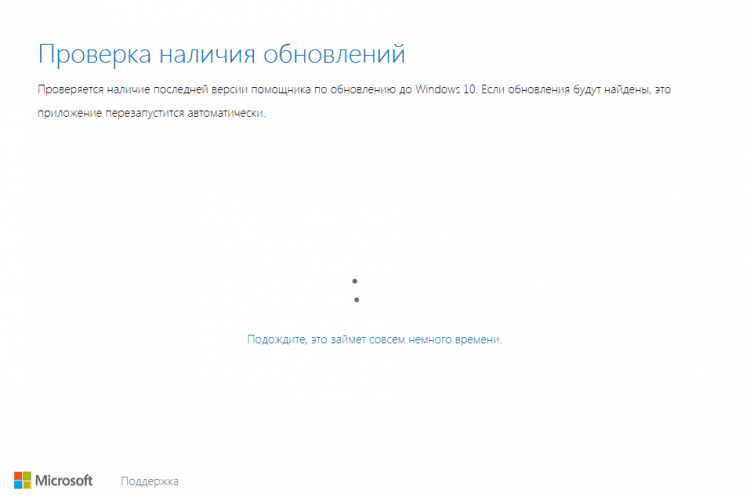
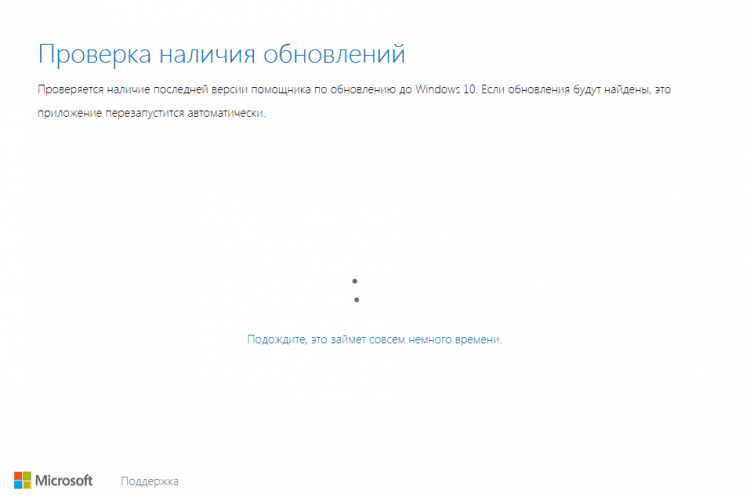
После этого необходимо будет ознакомиться и согласиться с условиями лицензионного соглашения.
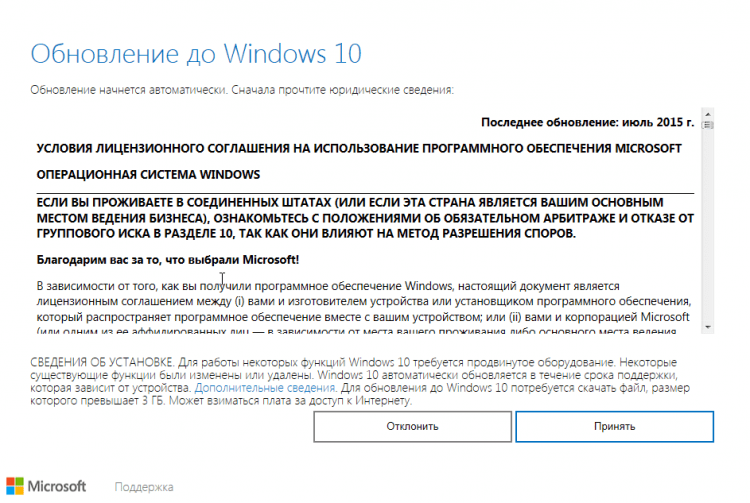
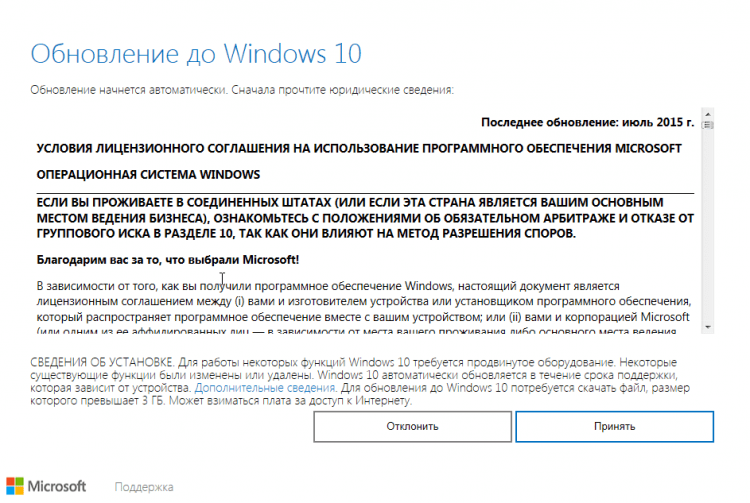
Помощник по установке проверит возможность апгрейда до Windows 10 на данный компьютер.
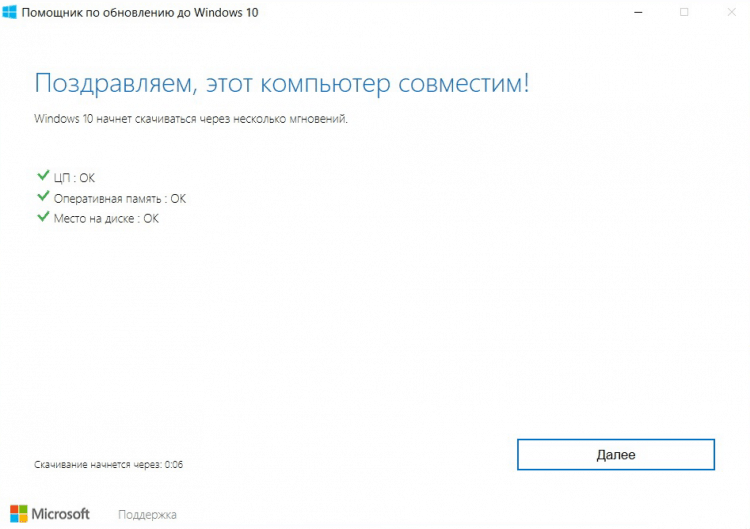
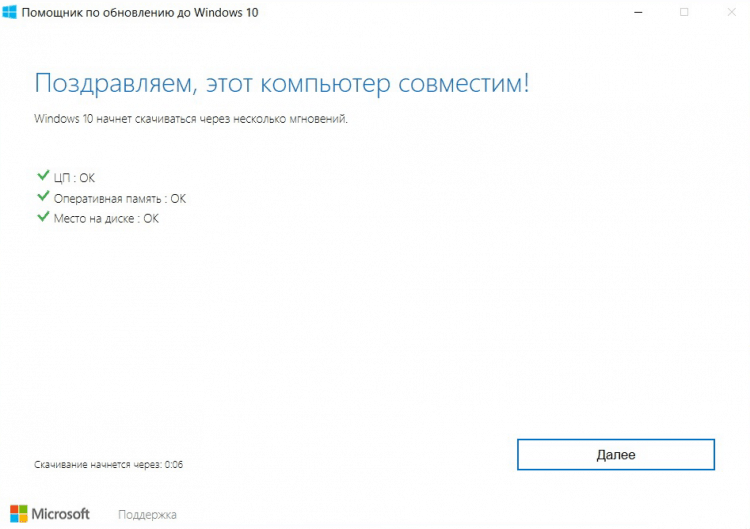
И, если все пункты прошли положительную проверку, после нажатия кнопки ОК запустится процесс обновления до Windows 10. После завершения обновления подхватывается ключ прошлой версии, и на выходе пользователь может использовать активированную систему.
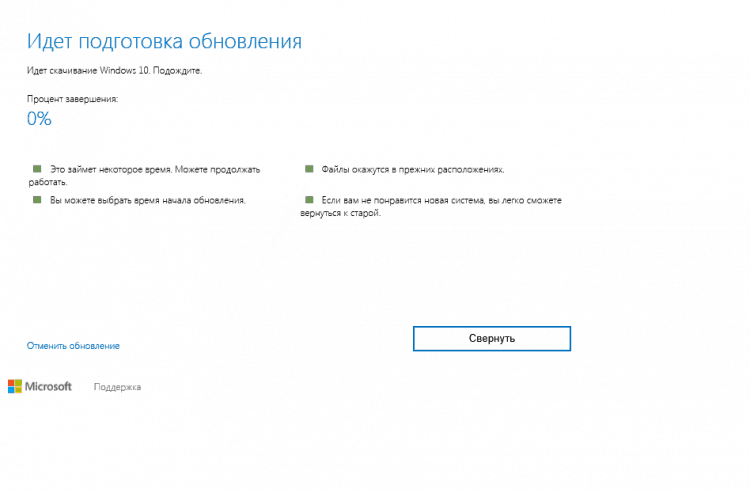
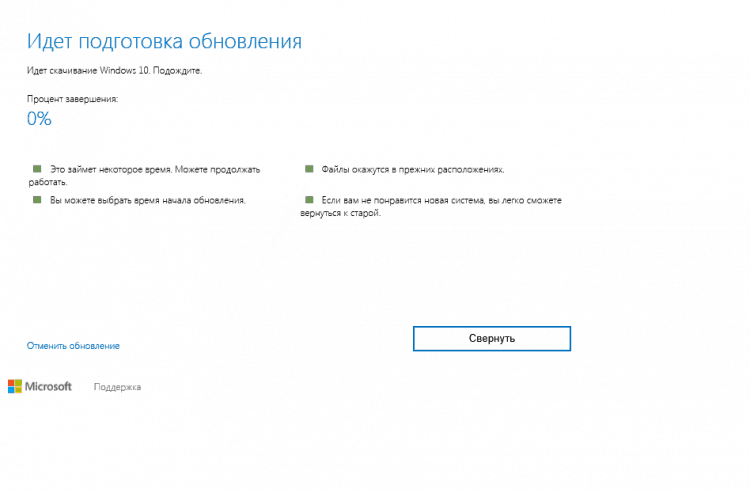
Если утилита при первом запуске выдает ошибку, это может быть связано, с тем, что говорилось ранее — Майкрософт официально закрыла возможность данного обновления. Но, чтобы обойти данное ограничение, достаточно сменить время системы на любое, которое будет раньше 31.12.2017.
Для этого нужно кликнуть по часам на панели задач и зайти в изменение даты и настройки времени.
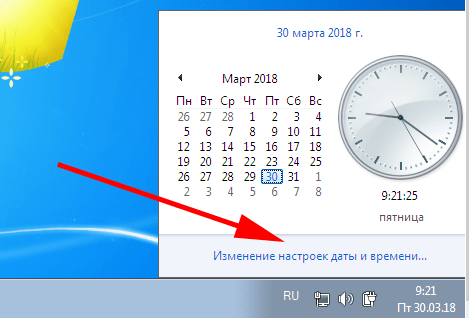
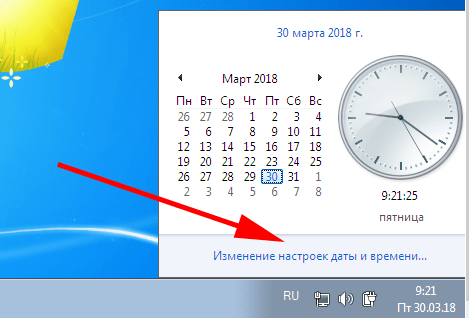
После нужно зайти в раздел изменить дату и время.
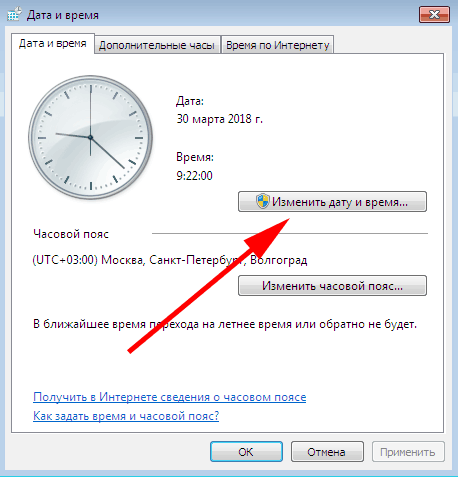
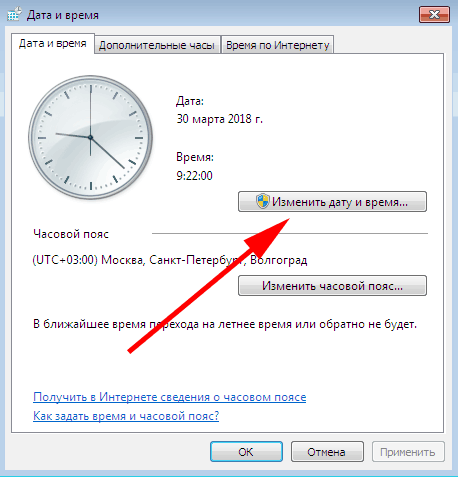
И затем выбрать любую дату, которая будет раньше оговоренного срока 31.12.2017.
После данной процедуры можно будет попробовать запустить программу помощника для обновления еще раз, он должен бесперебойно запуститься и провести обновление системы.
Обновление, используя ключ от предыдущих версий
Данный метод является самым простым и быстрым. Для начала уже необходимо быть владельцем ключа Windows седьмого или восьмого поколения. Для перехода на Windows 10 необходимо:
- скачать оригинальный дистрибутив Windows 10 с официального сайта;
- записать его на флеш накопитель или диск;
Про запись Win10 на флешку у нас есть отдельная статья
- произвести чистую установку Windows;
- после того как система будет установлена, про помощи горячих клавиш WIN+I перейти в раздел параметры;


- затем выбрать категорию обновление и безопасность;


- зайти в раздел активация, выбрать — изменить лицензионный ключ, и использовать уже имеющийся ключ от предыдущих Windows.
Система должна принять ключ от предыдущей версии и провести активацию.
Чистая установка Windows 10.
Необходимо оговориться еще раз о том, что данный способ подходит для пользователей, которые раньше уже совершали обновление на Windows 10. Заключается он в том, чтобы просто совершить чистую установку Windows 10, а ключ активации должен автоматически подхватиться системой.
Чистую установку рекомендуется проводить по тому же способу, который описан в прошлом разделе или подробнее узнать об этом можно из нашей статьи.
Ключ активации должен быть принят автоматически из-за того, что при первом обновлении до Windows 10 пользователь стал обладателем цифровой лицензии. Это означает, что ключ активации привязывается к хэш сумме оборудования, которое установлено в системе пользователя. Затем после входа в аккаунт Майкрософт, данные о активации сохраняются на серверах компании, и цифровая лицензия автоматически закрепляется как за аккаунтом пользователя, так и за оборудованием системы.
Здесь необходимо учесть тот факт, что если по каким-либо причинам ранее была изменена конфигурация компьютера, то восстановить лицензию будет проблематично и только через техническую поддержку от Майкрософт.
***
В данной статье, рассмотрены наиболее актуальные бесплатные способы обновления до Windows 10 с предыдущих версий. Если вы знаете о других действенных методах обязательно делитесь ими в комментариях.